Win11安全中心无法打开解决方法
时间:2025-09-28 14:01:04 369浏览 收藏
学习文章要努力,但是不要急!今天的这篇文章《Win11安全中心打不开怎么解决》将会介绍到等等知识点,如果你想深入学习文章,可以关注我!我会持续更新相关文章的,希望对大家都能有所帮助!
1、重置Windows安全中心应用可清除缓存和错误配置;2、运行SFC扫描修复系统文件损坏;3、使用DISM工具修复系统映像;4、通过PowerShell重新注册AppX应用包;5、检查并启动Security Center及相关服务,确保其设为自动并正常运行。
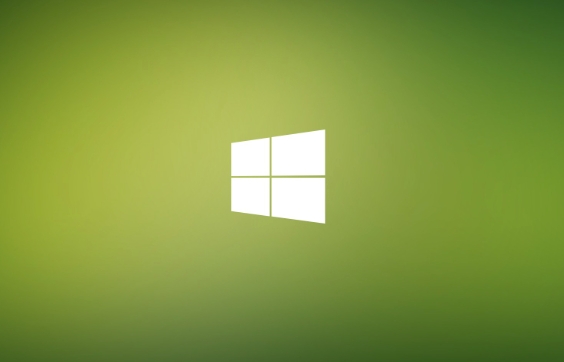
如果您尝试打开Windows安全中心却发现应用无法启动或界面显示空白,这可能是由于系统组件损坏、服务未运行或应用配置错误导致的。此类问题会直接影响您对设备安全状态的监控和管理。
本文运行环境:Dell XPS 13,Windows 11 家庭版
一、重置Windows安全中心应用
重置应用可以清除其缓存和错误配置,恢复默认状态,从而解决因数据损坏导致的无法打开或空白显示问题。
1、右键点击任务栏上的“开始”按钮,选择“设置”。
2、在设置窗口中,点击左侧的“应用”,然后选择“已安装的应用”。
3、在应用列表中搜索“Windows 安全中心”,点击其右侧的三个点按钮,选择“高级选项”。
4、向下滚动,找到“重置”部分,连续点击“重置”和“修复”按钮。
5、操作完成后重启计算机,再次尝试打开安全中心。
二、使用系统文件检查器(SFC)扫描
系统文件损坏可能导致安全中心依赖的核心组件无法正常工作。SFC工具能够扫描并修复受保护的系统文件。
1、右键点击“开始”按钮,选择“Windows 终端(管理员)”。
2、在终端窗口中输入命令 sfc /scannow 并按回车执行。
3、等待扫描完成,该过程可能需要数分钟时间。如果报告发现并修复了损坏文件,请重启电脑。
4、重启后检查Windows安全中心是否恢复正常。
三、通过DISM工具修复系统映像
若SFC无法解决问题,说明系统映像本身可能已损坏。部署映像服务和管理工具(DISM)可以从Windows更新服务器获取健康文件来修复系统映像。
1、以管理员身份打开“Windows 终端”。
2、依次执行以下命令,每输入一条后按回车,并等待其完成:
Dism /Online /Cleanup-Image /ScanHealth
Dism /Online /Cleanup-Image /RestoreHealth
3、DISM操作完成后重启计算机,再尝试访问安全中心。
四、重新注册安全中心应用包
当应用包注册信息丢失或损坏时,会导致应用无法加载。通过PowerShell重新注册所有AppX应用包可修复此问题。
1、右键点击“开始”按钮,选择“Windows 终端(管理员)”。
2、在终端中逐条执行以下命令:
Set-ExecutionPolicy Unrestricted
Get-AppXPackage -AllUsers | Foreach {Add-AppxPackage -DisableDevelopmentMode -Register "$($_.InstallLocation)\AppXManifest.xml"}
3、命令执行完毕后重启电脑,观察安全中心是否可用。
五、检查并启动相关服务
Windows安全中心依赖多个后台服务运行。若这些服务被禁用或未启动,将导致应用无法打开。
1、按下 Win + R 键,输入 services.msc 并按回车,打开服务管理器。
2、在服务列表中找到“Security Center”服务,双击打开其属性。
3、将“启动类型”设置为“自动(延迟启动)”,如果服务状态不是“正在运行”,则点击“启动”按钮。
4、同样检查“Windows Defender Firewall”和“Microsoft Defender Antivirus Service”服务是否正常运行。
5、确认所有相关服务均已启用并运行后,尝试重新打开安全中心。
以上就是《Win11安全中心无法打开解决方法》的详细内容,更多关于修复,打不开,DISM,SFC,Win11安全中心的资料请关注golang学习网公众号!
-
501 收藏
-
501 收藏
-
501 收藏
-
501 收藏
-
501 收藏
-
162 收藏
-
463 收藏
-
258 收藏
-
468 收藏
-
198 收藏
-
172 收藏
-
144 收藏
-
417 收藏
-
492 收藏
-
142 收藏
-
441 收藏
-
184 收藏
-

- 前端进阶之JavaScript设计模式
- 设计模式是开发人员在软件开发过程中面临一般问题时的解决方案,代表了最佳的实践。本课程的主打内容包括JS常见设计模式以及具体应用场景,打造一站式知识长龙服务,适合有JS基础的同学学习。
- 立即学习 543次学习
-

- GO语言核心编程课程
- 本课程采用真实案例,全面具体可落地,从理论到实践,一步一步将GO核心编程技术、编程思想、底层实现融会贯通,使学习者贴近时代脉搏,做IT互联网时代的弄潮儿。
- 立即学习 516次学习
-

- 简单聊聊mysql8与网络通信
- 如有问题加微信:Le-studyg;在课程中,我们将首先介绍MySQL8的新特性,包括性能优化、安全增强、新数据类型等,帮助学生快速熟悉MySQL8的最新功能。接着,我们将深入解析MySQL的网络通信机制,包括协议、连接管理、数据传输等,让
- 立即学习 500次学习
-

- JavaScript正则表达式基础与实战
- 在任何一门编程语言中,正则表达式,都是一项重要的知识,它提供了高效的字符串匹配与捕获机制,可以极大的简化程序设计。
- 立即学习 487次学习
-

- 从零制作响应式网站—Grid布局
- 本系列教程将展示从零制作一个假想的网络科技公司官网,分为导航,轮播,关于我们,成功案例,服务流程,团队介绍,数据部分,公司动态,底部信息等内容区块。网站整体采用CSSGrid布局,支持响应式,有流畅过渡和展现动画。
- 立即学习 485次学习
